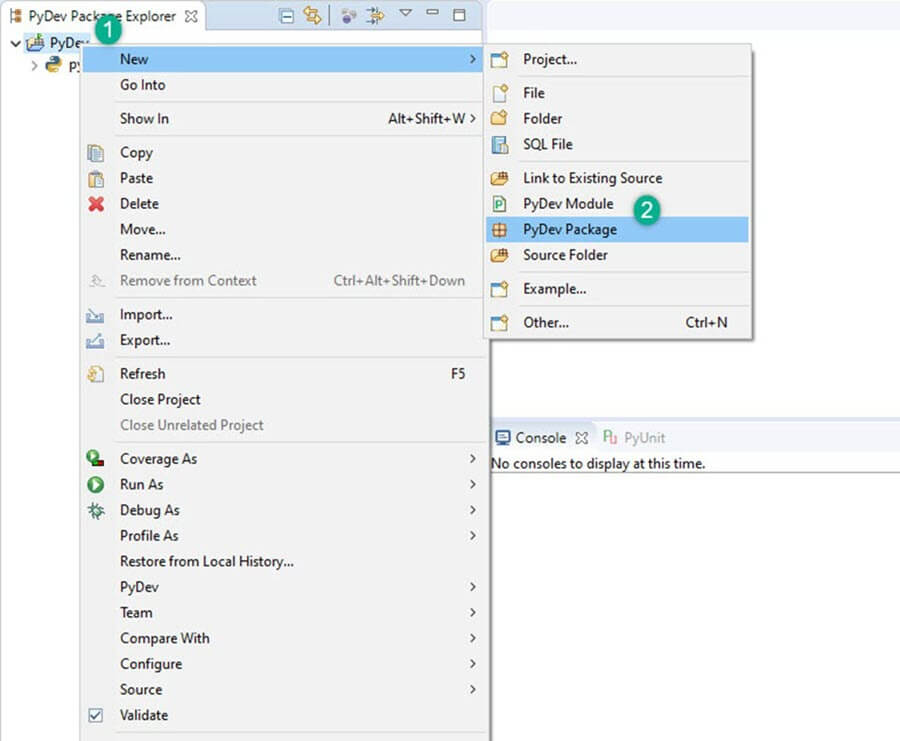Selenium Python Tutoriel avec exemple WebDriver
Selenium avec Python
Selenium supports Python et peut donc être utilisé comme Selenium WebDriver avec Python pour tester.
- Python est facile par rapport à d’autres langages de programmation, car il est beaucoup moins verbeux.
- Le Python Les API vous permettent de vous connecter au navigateur via Selenium.
- Selenium envoie la norme Python commandes à différents navigateurs, malgré les variations dans la conception de leur navigateur.
Tu peux courir Selenium avec Python des scripts pour Firefox, Chrome, IE, etc. sur différents Operasystèmes de réglage.
Qu’est ce qu' Python?
Python est un langage de script orienté objet de haut niveau. Il est conçu de manière conviviale. Python utilise des mots-clés anglais simples, faciles à interpréter. Il a moins de complications syntaxiques que tout autre langages de programmation.
Voir quelques exemples dans le tableau ci-dessous.
| Mots-clés | Sens | Utilisation |
|---|---|---|
| Elif | Sinon si | Sinon si |
| d'autre | autre | si : X ; elif : Oui ; sinon : J |
| sauf | faites ceci, si une exception se produit, | sauf ValueError, a : imprimer un |
| exec | Exécuter la chaîne comme Python | exec 'imprimer "bonjour tout le monde !"' |
Qu’est ce qu' Selenium?
Selenium est un outil pour tester votre application Web. Vous pouvez le faire de différentes manières, par exemple
- Autorisez-le à appuyer sur les boutons
- Saisir du contenu dans les structures
- Parcourez votre site pour vérifier si tout va bien, etc.
Comment installer et configurer PyDev in Eclipse
PyDev is Python environnement de développement pour Eclipse.
Étape 1) Aller à Eclipse Marché. Aide > Installer un nouveau logiciel
L'étape suivante consiste à installer « pydev IDE » pour Eclipse.
Étape 2) Dans cette étape,
- Recherchez « http://pydev.org/updates » dans Travailler avec, puis
- Sélectionnez tous les éléments répertoriés et cliquez deux fois sur Suivant
- Acceptez le contrat de licence et cliquez sur Terminer.
Étape 3) Vous pouvez rencontrer un avertissement de sécurité, cliquez sur « Installer quand même ».
Étape 4) Maintenant, dans cette étape, vous définirez les préférences. Avec l'aide de l'option de préférence, vous pouvez utiliser Python selon les besoins du projet.
Allez dans Fenêtre > Préférences > PyDev > Interprète > Python Interprète.
Définissons la valeur par défaut Python Interprète. C'est comme si vous deviez configurer le compilateur Java pour exécuter un Java code. Pour modifier le nom de l'interpréteur, cliquez sur le bouton Rechercher python/pypy exe.
Étape 5) Dans cette étape, donnez le « nom de l’interprète » et le chemin du fichier « exe » de Python.
- Cliquez sur « Parcourir » et recherchez python.exe où vous l'avez installé Python.
- Cliquez sur le bouton «OK».
- Sélectionnez tout le dossier et cliquez sur OK
- Cliquez sur « Appliquer et fermer ».
Étape 6) Réaliser un nouveau projet dans Python. Dans cette étape,
- Clic-droit PyDev Explorateur de packages > Nouveau.
- Sélectionnez l'option autres.
- Sélectionnez "PyDev > PyDev Projet".
- Appuyez sur le bouton « Suivant ».
- Nommez votre projet
- Cliquez sur «Terminer».
Vous pouvez voir le nouveau Python (PyDev) le projet est créé.
Étape 7) Dans cette étape,
Après avoir créé 'PyDev Projet', vous allez créer un nouveau Python paquet.
- Faites un clic droit sur Projet > Nouveau > PyDev Paquet.
- Nommez votre package et cliquez sur Terminer.
Étape 8) Si vous voyez dans la capture d'écran ci-dessous, un nouveau package est créé.
Après avoir créé un nouveau package, l'étape suivante consiste à créerPyDev Module. Le module contient quelques Python fichiers pour l'initialisation. Ces fichiers ou fonctions du module peuvent être importés dans un autre module. Il ne sera donc pas nécessaire de réécrire le programme.
Étape 9) Créer un nouveau PyDev module. Faites un clic droit sur le package > Nouveau > PyDev module.
Nommez votre module et cliquez sur « Terminer ».
Sélectionnez Modèle vide et cliquez sur « OK ».
Étape 10) Écrivez votre code pour Selenium avec Python comme indiqué ci-dessous
Comment créer des scripts de test dans Selenium avec Python
Dans ce nouvel article concernant notre nouveau projet Selenium WebDriver avec Python Par exemple, nous avons automatisé la « page de connexion Facebook » en utilisant le Firefox chauffeur.
Selenium avec Python Exemple 1 : Connectez-vous à Facebook
from selenium import webdriver
from selenium.webdriver.common.keys import Keys
user_name = "YOUR EMAILID"
password = "YOUR PASSWORD"
driver = webdriver.Firefox()
driver.get("https://www.facebook.com")
element = driver.find_element_by_id("email")
element.send_keys(user_name)
element = driver.find_element_by_id("pass")
element.send_keys(password)
element.send_keys(Keys.RETURN)
element.close()
Aperçu du code
Explication du code
- Ligne de code 1: Depuis le module Selenium, importez le pilote Web
- Ligne de code 2: À partir des clés d'importation du module Selenium
- Ligne de code 3: User est une variable qui sera utilisée pour stocker les valeurs du nom d'utilisateur.
- Ligne de code 4: La variable « mot de passe » sera utilisée pour stocker les valeurs du mot de passe.
- Ligne de code 5: Dans cette ligne, nous initialisons « FireFox» en en faisant un objet.
- Ligne de code 6: La « méthode driver.get » naviguera vers une page donnée par l'URL. WebDriver attendra que la page soit complètement chargée (c'est-à-dire que l'occasion de « onload » se soit arrêtée), avant de rendre le contrôle à votre test ou script.
- Ligne de code 7: Dans cette ligne, nous trouvons l'élément de la zone de texte où doit être écrit « email ».
- Ligne de code 8: Maintenant, nous envoyons les valeurs à la section email
- Ligne de code 9: Idem pour le mot de passe
- Ligne de code 10: Envoi de valeurs à la section mot de passe
- Ligne de code 11: element.send_keys(Keys.RETURN) est utilisé pour appuyer sur Entrée après l'insertion des valeurs
- Ligne de code 12: Fermer
SORTIE
Les valeurs du nom d'utilisateur « guru99 » et du mot de passe saisis.
La page Facebook se connectera avec e-mail et mot de passe. Page ouverte (voir image ci-dessous)
Selenium avec Python EXEMPLE 2 : Connectez-vous à Facebook et vérifiez le titre
Dans cet exemple,
- Nous ouvrirons une page de connexion.
- Remplissez les champs obligatoires « nom d'utilisateur » et « mot de passe ».
- Vérifier le titre de la page
from selenium import webdriver
from selenium.webdriver.support.ui import WebDriverWait
# Step 1) Open Firefox
browser = webdriver.Firefox()
# Step 2) Navigate to Facebook
browser.get("http://www.facebook.com")
# Step 3) Search & Enter the Email or Phone field & Enter Password
username = browser.find_element_by_id("email")
password = browser.find_element_by_id("pass")
submit = browser.find_element_by_id("loginbutton")
username.send_keys("YOUR EMAILID")
password.send_keys("YOUR PASSWORD")
# Step 4) Click Login
submit.click()
wait = WebDriverWait( browser, 5 )
page_title = browser.title
assert page_title == "Facebook"
Aperçu du code
Explication du code :
- Ligne de code 1 à 2 : Importer des packages de sélénium
- Ligne de code 4 : Initialiser Firefox en créant un objet
- Ligne de code 6 : Obtenir la page de connexion (Facebook)
- Ligne de code 8 à 10 : Récupérez le nom d'utilisateur, les zones de saisie du mot de passe et le bouton Soumettre.
- Ligne de code 11 à 12 : Saisissez les données dans les zones de saisie du nom d'utilisateur et du mot de passe
- Ligne de code 14 : Cliquez sur le bouton «Soumettre»
- Ligne de code 15 : Créez un objet d'attente avec un délai d'attente de 5 secondes.
- Ligne de code 16 : Capturer le titre à partir de l'objet « navigateur ».
- Ligne de code 17 : Test de la chaîne de titre capturée avec « Facebook »
Pourquoi choisir Python plus de Java in Selenium
Quelques points qui favorisent Python plus de Java à utiliser avec Selenium est,
- Java les programmes ont tendance à fonctionner plus lentement que Python programmes.
- Java utilise des accolades traditionnelles pour commencer et terminer les blocs, tandis que Python utilise l'indentation.
- Java utilise le typage statique, tandis que Python est typé dynamiquement.
- Python est plus simple et plus compact par rapport à Java.
Résumé
- Selenium est un logiciel Web open source outil d'automatisation.
- Python la langue est utilisée avec Selenium pour tester. Il est beaucoup moins verbeux et facile à utiliser que n'importe quel autre langage de programmation.
- Le Python Les API vous permettent de vous connecter au navigateur via Selenium
- Selenium peut envoyer la norme Python commandes à différents navigateurs, malgré les variations dans la conception de leur navigateur.